Метрика — это числовой параметр компонента, статус которого вычисляется по заданным вами правилам.
Метрики отправляет ваше приложение через Api. В личном кабинете для метрики можно задать правила — какой цвет какому условию соответствует. Например, пусть ваше приложение отправляет в метрике с названием HDD количество свободного места на диске в мегабайтах. Вы можете задать правило красного цвета Value < 1024, тогда компонент станет красным, если на диске будет меньше 1 Гб места. Если ни одно из правил не выполняется, то используется цвет по умолчанию, который также можно настроить.
Подробнее о принципах работы метрик читайте в статье Метрики (принцип работы)
Для отправки метрики используйте код:
// Отправим метрику - свободное место на диске, актуальную 10 минут
// Метрика и тип метрики будут созданы, если их ещё нет
component.SendMetric("HDD", 1024, TimeSpan.FromMinutes(10));
В этом примере предполагается, что вы уже получили и запомнили компонент в переменной component. Как это сделать, читайте в разделе Компоненты (How To).
Для отправки метрики выполните POST-запрос:
АдресВашегоСервисаApi/SendMetric
{
"Token": {
"SecretKey": "caf508d2-XXXX-XXXX-XXXX-6a2ef73a2b49"
},
"Data": {
"ComponentId": "11111111-2222-3333-4444-555555555555",
"Name": "HDD",
"Value": 1024,
"ActualIntervalSecs": 600
}
}
Здесь:
-
Token — раздел с токеном авторизации. В нём:
- SecretKey — ключ доступа к Api, посмотрите в личном кабинете;
-
Data — раздел с данными метрики. В нём:
- ComponentId — Id компонента, для которого отправляется метрика. Его можно посмотреть в личном кабинете на странице компонента;
- Name — название метрики, тип и сама метрика будут созданы автоматически, если их ещё нет;
- Value — значение метрики;
- ActualIntervalSecs — интервал актуальности в секундах.
В примере мы задали интервал актуальности равным 10 минутам. Если в течении 10 минут Zidium не получит новый результат этой метрики от приложения, то будет считаться, что метрика устарела, и цвет метрики поменяется на цвет если нет сигнала. Если вы не хотите такого поведения, то можете указать заведомо большой интервал актуальности.
Чтобы посмотреть список всех метрик, перейдите в раздел Метрики — Текущие значения:
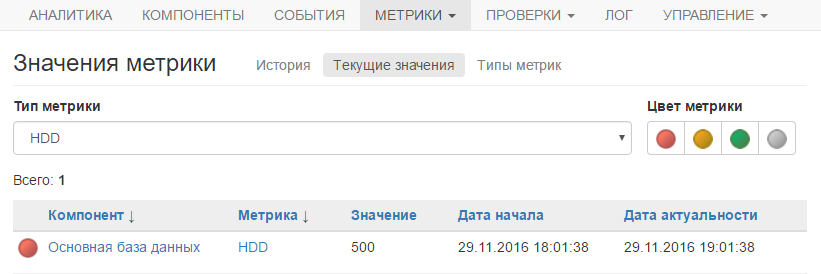
Кликнув по названию метрики, перейдите на страницу её просмотра. Также туда можно попасть из соответствуюшего раздела страницы компонента.

Здесь вы можете посмотреть текущие свойства метрики, а также историю значений за выбранный период.
Любые параметры метрики, в том числе, правила для цветов, можно поменять, нажав кнопку Настроить.
Подробнее о работе с метриками читайте в разделе Метрики.